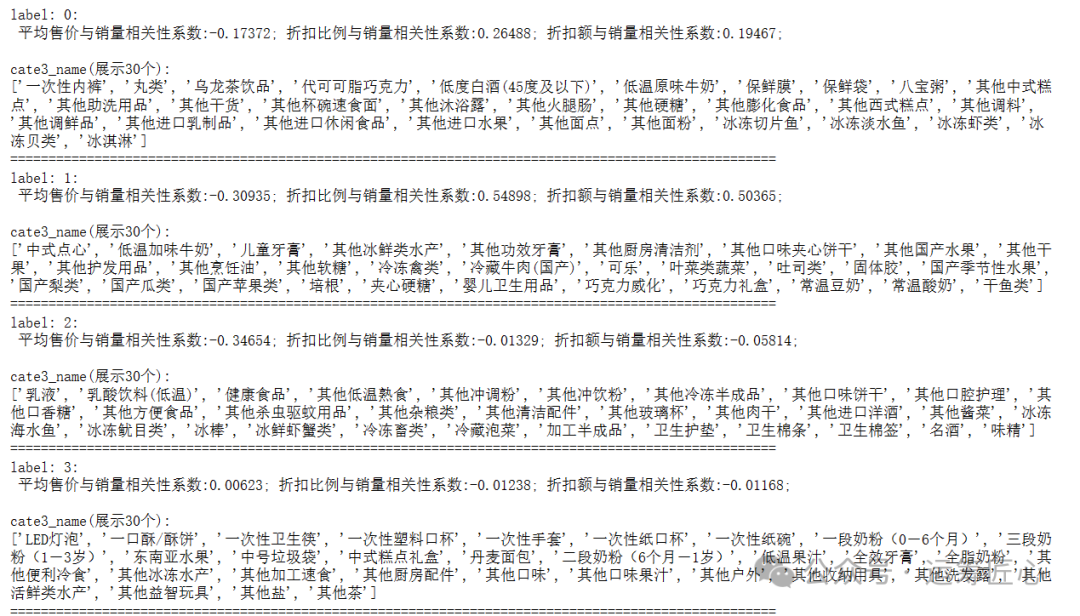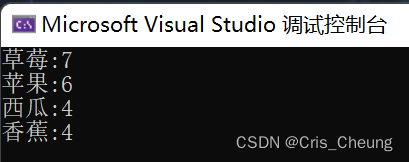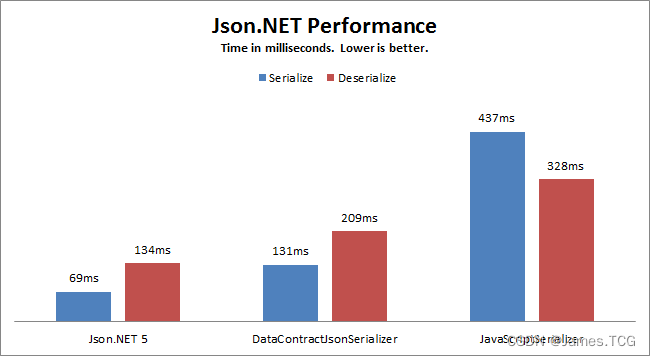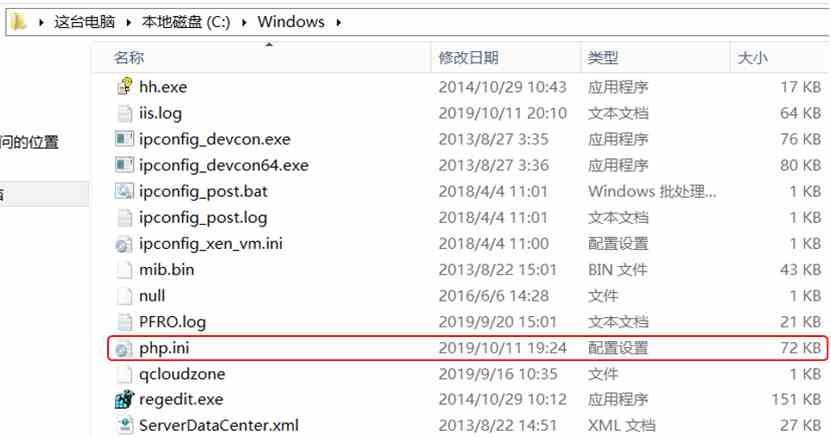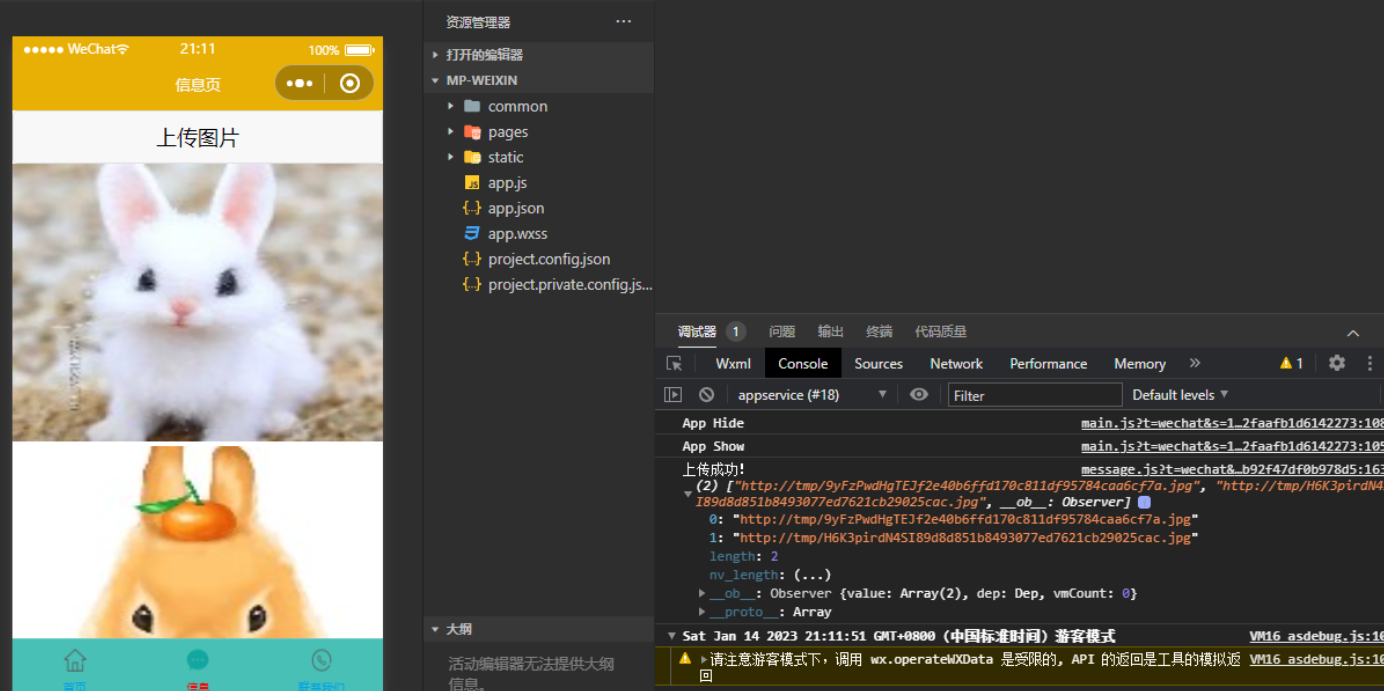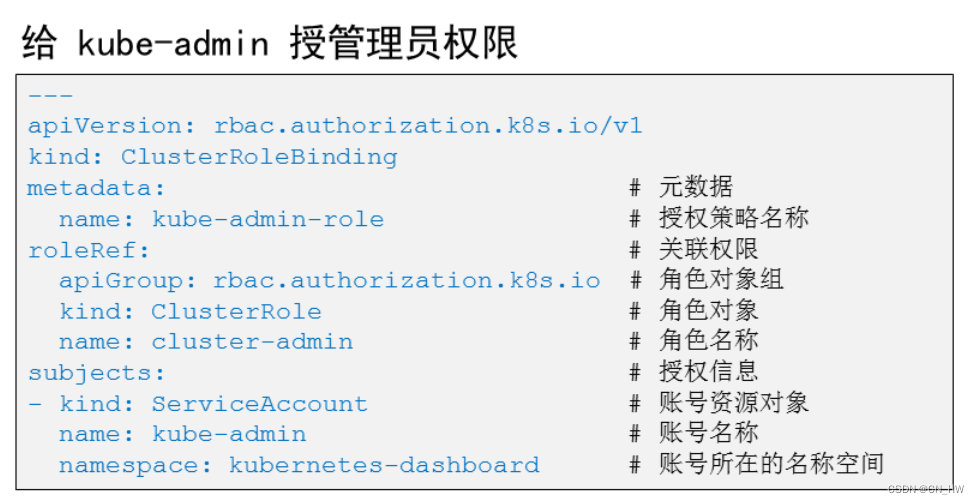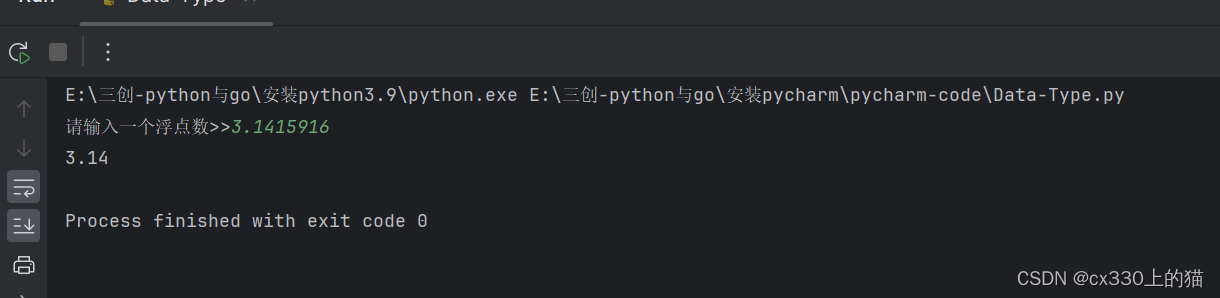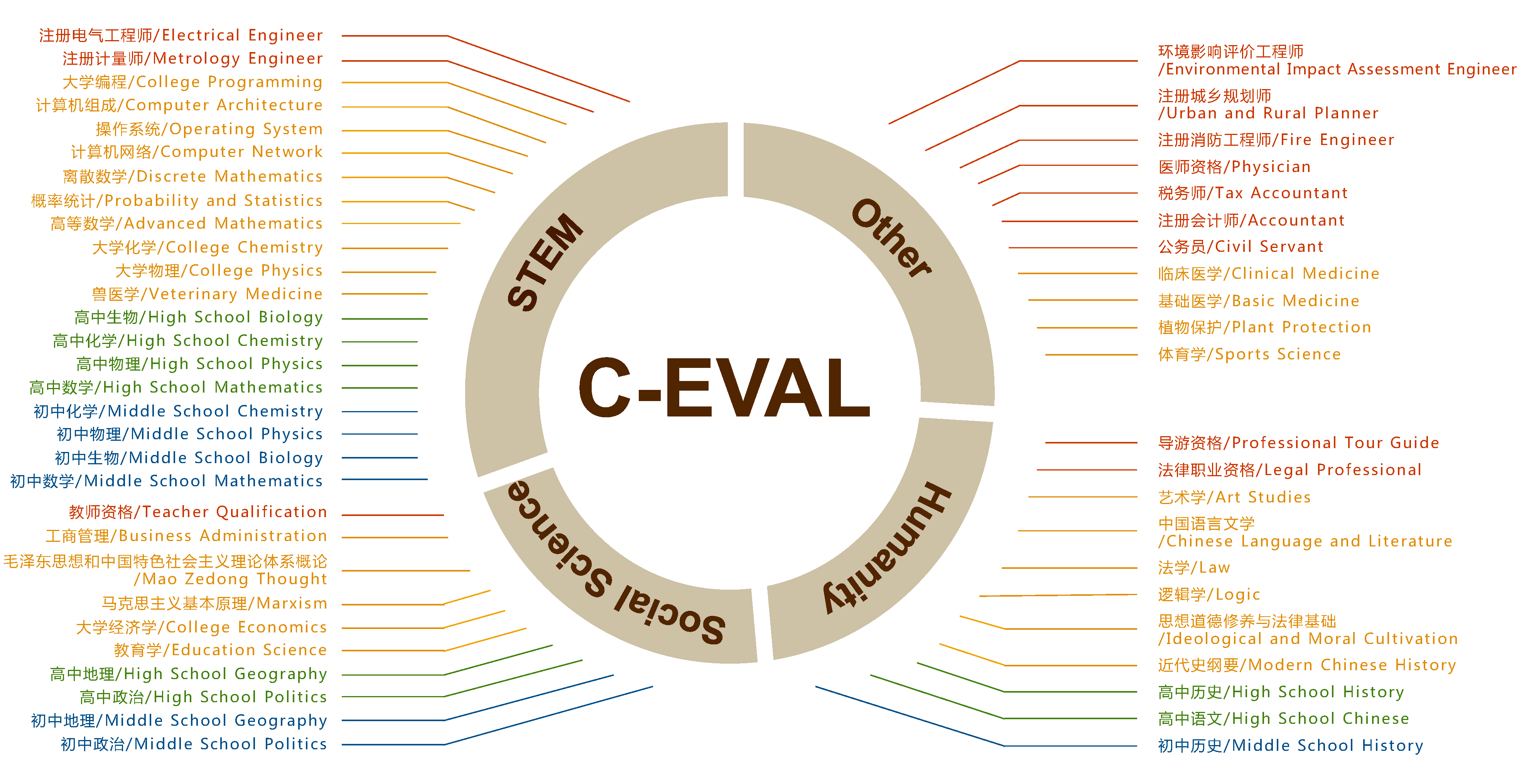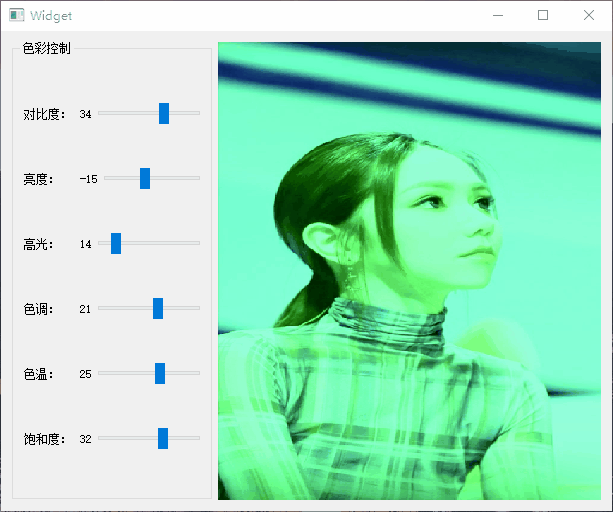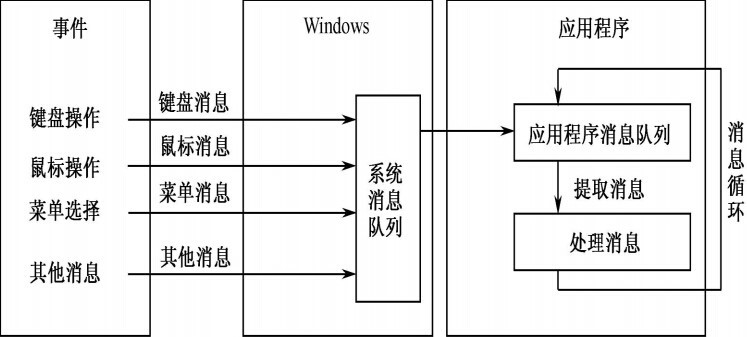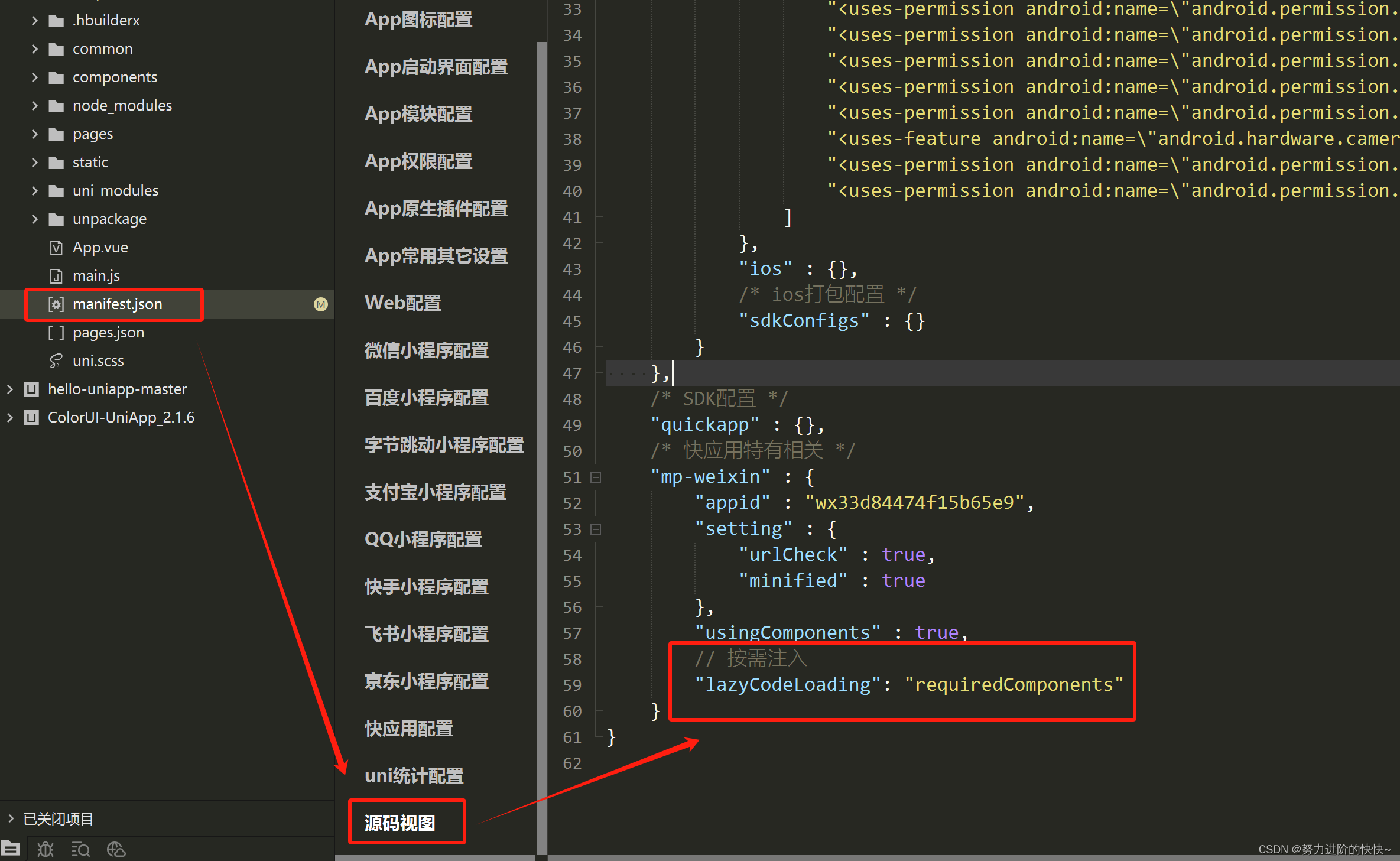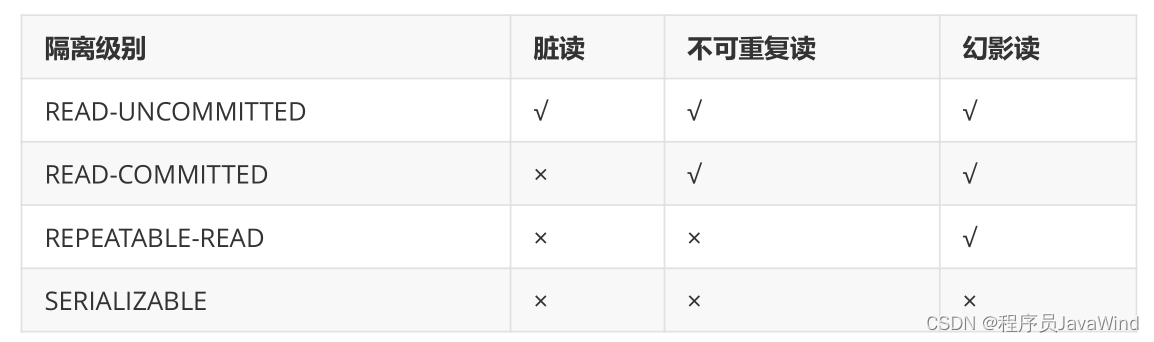文章目录
- 1.docker基础命令
- 2.docker镜像命令
- 2.1 镜像名称
- 2.2 镜像命令
- 2.3 案例1--拉取、查看镜像
- 2.4 案例2--保存、导入镜像
- 3.docker容器命令
- 3.1 容器命令
- 3.2 案例--创建并运行一个容器
- 3.3 案例--进入容器,修改文件
- 3.4 小结
- 4.数据卷
- 4.1 什么是数据卷
- 4.2 数据卷操作命令
- 4.2.1 挂载数据卷
- 4.2.2 数据卷操作的基本语法
- 4.2.3 将容器挂载到本地目录
- 4.3 案例
- 4.3.1 创建和查看数据卷
- 4.3.2 给nginx挂载数据卷
- 4.3.3 给redis挂载本地目录
- 4.4 小结
1.docker基础命令
systemctl start docker #启动docker
systemctl stop docker #关闭docker
systemctl restart docker #重启docker
systemctl enable docker #设置开机自启动
systemctl status docker #查看docker运行状态
docker version #查看docker版本号信息
docker info
docker --help #docker命令提示

2.docker镜像命令
2.1 镜像名称
镜像的名称组成:
- 镜名称一般分两部分组成:[repository]:[tag]。
- 在没有指定tag时,默认是latest,代表最新版本的镜像
如图:

这里的mysql就是repository,5.7就是tag,合一起就是镜像名称,代表5.7版本的MySQL镜像。
2.2 镜像命令
常见的镜像操作命令如图:

docker images #查看镜像#从服务器拉取镜像拉取镜像
docker pull 镜像名 #拉取最新版本的镜像
docker pull 镜像名:tag #拉取镜像,指定版本
#推送镜像到服务
docker push 镜像名
docker push 镜像名:tagdocker save -o 保存的目标文件名称 镜像名 #保存镜像为一个压缩包
docker load -i 文件名 #加载压缩包为镜像#从Docker Hub查找/搜索镜像
docker search [options] TERM
docker search -f STARS=9000 mysql #搜索stars收藏数不小于10以上的mysql镜像#删除镜像。当前镜像没有被任何容器使用 才可以删除
docker rmi 镜像名/镜像ID #删除镜像
docker rmi -f 镜像名/镜像ID #强制删除
docker rmi -f 镜像名 镜像名 镜像名 #删除多个 其镜像ID或镜像用用空格隔开即可
docker rmi -f $(docker images -aq) #删除全部镜像,-a 意思为显示全部, -q 意思为只显示IDdocker image rm 镜像名称/镜像ID #强制删除镜像#给镜像打标签【有时候根据业务需求 需要对一个镜像进行分类或版本迭代操作,此时就需要给镜像打上标签】
docker tag SOURCE_IMAGE[:TAG] TARGET_IMAGE[:TAG]


2.3 案例1–拉取、查看镜像
从DockerHub中拉取一个nginx镜像并查看
1)首先去镜像仓库搜索nginx镜像,比如DockerHub:

2)根据查看到的镜像名称,拉取自己需要的镜像,通过命令:docker pull nginx

3)通过命令:docker images 查看拉取到的镜像

2.4 案例2–保存、导入镜像
需求:利用docker save将nginx镜像导出磁盘,然后再通过load加载回来
1)利用docker xx --help命令查看docker save和docker load的语法
例如,查看save命令用法,可以输入命令:
docker save --help

命令格式:
docker save -o [保存的目标文件名称] [镜像名称]
2)使用docker save导出镜像到磁盘
运行命令:
docker save -o nginx.tar nginx:latest

3)使用docker load加载镜像
先删除本地的nginx镜像:
docker rmi nginx:latest
然后运行命令,加载本地文件:
docker load -i nginx.tar

3.docker容器命令
3.1 容器命令
docker容器的启动需要镜像的支持。
容器操作的命令如图:

容器保护三个状态:
- 运行:进程正常运行
- 暂停:进程暂停,CPU不再运行,并不释放内存
- 停止:进程终止,回收进程占用的内存、CPU等资源
其中:
-
docker run:创建并运行一个容器,处于运行状态
-
docker pause name:让一个运行的容器暂停
-
docker unpause name:让一个容器从暂停状态恢复运行
-
docker stop name:停止一个运行的容器(杀死进程、回收内存,仅剩文件系统)
-
docker start name:让一个停止的容器再次运行
-
docker restart name:重启容器
-
docker rm:删除一个容器(进程、内存回收、文件系统彻底干掉)
docker ps #显示正在运行的容器
docker ps -a #-a,--all 显示全部容器,包括已停止的(默认只显示运行中的容器)#容器怎么来? docker run 创建并运行一个容器,处于运行状态。
#--name 给要运行的容器起的名字; -p 将宿主机端口与容器端口映射,冒号左侧是宿主机端口,右侧是容器端口; -d 表示可后台运行容器 (守护式运行)。具体样例见下
docker run --name containerName -p 80:80 -d nginx docker pause 容器名/容器ID #让一个运行的容器暂停
docker unpause name #让一个容器从暂停状态恢复运行
docker stop name #停止一个运行的容器(杀死进程、回收内存,仅剩文件系统)
docker start name #让一个停止的容器再次运行
docker restart name #重启容器
#docker stop与docker kill的区别:都可以终止运行中的docker容器。类似于linux中的kill和kill -9这两个命令,docker stop与kill相似,docker kill与kill -9类似
docker kill 容器名 #杀掉一个运行中的容器
docker rename 容器名 新容器名 #更换容器名#删除容器
docker rm 容器名/容器ID #删除容器
docker rm -f CONTAINER #强制删除
docker rm -f 容器名 容器名 容器名 #删除多个容器 空格隔开要删除的容器名或容器ID
docker rm -f $(docker ps -aq) #删除全部容器docker logs 容器名 #查看容器运行日志
docker logs -f 容器名 #持续跟踪日志
docker logs -f --tail=20 容器名 #查看末尾多少行#进入容器执行命令,两种方式 docker exec 和 docker attach,推荐docker exec
#方式一 docker exec。
docker exec -it 容器名/容器ID bash
#方式二 docker attach,推荐使用docker exec
docker attach 容器名/容器ID#从容器退到自己服务器中(不能用ctrl+C)
exit #直接退出。未添加-d(持久化运行容器)时,执行此参数 容器会被关闭
ctrl+p+q #优雅退出。无论是否添加-d参数,执行此命令容器都不会被关闭

#设置容器开机自启动
#法一 创建容器、使用docker run命令时,添加参数--restart=always,表示该容器随docker服务启动而自动启动
docker run --name mysqlLatest -p 3307:3306 --restart=always -d mysql#若容器已启动,希望设置开机自启动
docker update 容器名/容器ID --restart=always
3.2 案例–创建并运行一个容器
创建并运行nginx容器的命令:
docker run --name containerName -p 80:80 -d nginx
命令解读:
- docker run :创建并运行一个容器
- –name : 给容器起一个名字,比如叫做mn
- -p :将宿主机端口与容器端口映射,冒号左侧是宿主机端口,右侧是容器端口。宿主机端口可以任意,只要没有被占用,容器内端口取决于应用本身
- -d:后台运行容器,一般都会加
- nginx:镜像名称,例如nginx,没写标签tag 默认最新版本
这里的-p参数,是将容器端口映射到宿主机端口。
默认情况下,容器是隔离环境,我们直接访问宿主机的80端口,肯定访问不到容器中的nginx。
现在,将容器的80与宿主机的80关联起来,当我们访问宿主机的80端口时,就会被映射到容器的80,这样就能访问到nginx了:

3.3 案例–进入容器,修改文件
需求:进入Nginx容器,修改HTML文件内容,添加“高级开发欢迎您”
提示:进入容器要用到docker exec命令。
步骤:
1)进入容器。进入我们刚刚创建的nginx容器的命令为:
docker exec -it mn bash
#docker exec -it mr redis-cli
命令解读:
-
docker exec :进入容器内部,执行一个命令【exit 从容器内部退出】
-
-it : 给当前进入的容器创建一个标准输入、输出终端,允许我们与容器交互
-
mn :要进入的容器的名称name
-
bash:进入容器后执行的命令,bash是一个linux终端交互命令。之前的cd ls都是bash命令的一部分; redis-cli 直接连接redis
2)进入nginx的HTML所在目录 /usr/share/nginx/html(查看官方文档)
容器内部会模拟一个独立的Linux文件系统,看起来如同一个linux服务器一样:

nginx的环境、配置、运行文件全部都在这个文件系统中,包括我们要修改的html文件。
查看DockerHub网站中的nginx页面,可以知道nginx的html目录位置在/usr/share/nginx/html
我们执行命令,进入该目录:
cd /usr/share/nginx/html
查看目录下文件:

3)修改index.html的内容
容器内没有vi命令,无法直接修改,我们用下面的命令来修改:
sed -i -e 's#Welcome to nginx#高级开发欢迎您#g' -e 's#<head>#<head><meta charset="utf-8">#g' index.html#或者
sed -i 's#Welcome to nginx#高级开发欢迎您#g' index.html
sed -i 's#<head>#<head><meta charset="utf-8">#g' index.html
在浏览器访问自己的虚拟机地址,例如我的是:http://10.169.112.153:85/,即可看到结果:

停掉容器:退出容器
3.4 小结
docker run命令的常见参数有哪些?
- –name:指定容器名称
- -p:指定端口映射
- -d:让容器后台运行
查看容器日志的命令:
- docker logs
- 添加 -f 参数可以持续查看日志
查看容器状态:
- docker ps
- docker ps -a 查看所有容器,包括已经停止的
4.数据卷
在3.3的nginx案例中,修改nginx的html页面时,需要进入nginx内部。并且因为没有编辑器,修改文件也很麻烦。
这就是因为容器与数据(容器内文件)耦合带来的后果。

要解决这个问题,必须将数据与容器解耦,这就要用到数据卷了。
4.1 什么是数据卷
**数据卷(volume)**是一个虚拟目录,指向宿主机文件系统中的某个目录。
- 可供容器使用的特殊目录,可以在容器之间共享和重用
- 对数据卷的修改会立即生效,对数据卷的更新 不会影响镜像
- 卷会一直存在,直到没有容器使用

一旦完成数据卷挂载,对容器的一切操作都会作用在数据卷对应的宿主机目录了。
这样,我们操作宿主机的/var/lib/docker/volumes/html目录,就等于操作容器内的/usr/share/nginx/html目录了。
两个文件挂载同一个数据卷,数据共享;升级 容器删了,但数据卷没删、硬盘目录还在
4.2 数据卷操作命令
4.2.1 挂载数据卷
在创建容器时,可以通过 -v 参数来挂载一个数据卷到某个容器内目录,命令格式如下:
docker run \--name mn \-v html:/root/html \-p 8080:80nginx \
这里的-v就是挂载数据卷的命令:
- -v volumeName:/targetContainerPath 如果容器运行时volume不存在,会自动被创建出来。大多情况下不用自己手动创建数据卷,由docker自动完成
-v html:/root/htm:把html数据卷挂载到容器内的/root/html这个目录中
容器内新建、删除、修改文件——宿主机外部挂载的目录同步
容器删除——宿主机外部挂载的目录不会同步【不会因为容器的删除 而删除其挂载在外部宿主机的目录】
4.2.2 数据卷操作的基本语法
docker volume [COMMAND]
docker volume命令是数据卷操作,根据命令后跟随的command来确定下一步的操作:
- create volumeName 创建一个volume,一般关联宿主机/var/lib/docker/volumes/目录下
- inspect volumeName 显示一个或多个volume的信息
- ls 列出所有的volume
- prune 删除未使用的volume
- rm volumeName 删除一个或多个指定的volume
注意
1)docker inspect volumeName查询到的Mountpoint 表示该数据卷在宿主机哪个目录(一般无需我们设置),数据卷——宿主机目录
2)docker run中的-v表示 将该容器内某个目录挂载到数据卷,数据卷——容器内目录
4.2.3 将容器挂载到本地目录
容器不仅可以挂载数据卷,也可以直接挂载到宿主机目录下,关联关系如下
- 带数据卷模式:宿主机目录 --> 数据卷 —> 容器内目录
- 宿主机目录 —> 容器内目录
如图:

语法:
目录挂载与数据卷挂载的语法是类似的:【之前数据卷挂载是-v volumeName:/targetContainerPath,而且可挂载文件 宿主机文件内容可直接覆盖容器内文件】
- -v [宿主机目录]:[容器内目录]
- -v [宿主机文件]:[容器内文件]
示例:
创建并运行一个MySQL容器,将宿主机目录直接挂载到容器。
1)通过docker pull mysql:5.7.25 拉取mysql镜像
2)创建目录/tmp/mysql/data
3)创建目录/tmp/mysql/conf,并在该目录下新建文件hmy.cnf,写入如下内容
[mysqld]
skip-name-resolve
character_set_server=utf8
datadir=/var/lib/mysql
server-id=1000
4)去DockerHub查阅资料,创建并运行MySQL容器,要求:
① 挂载/tmp/mysql/data到mysql容器内数据存储目录
② 挂载/tmp/mysql/conf/hmy.cnf到mysql容器的配置文件
③ 设置MySQL密码
docker run --name mm -e MYSQL_ROOT_PASSWORD=123 -p 3307:3306 -v /tmp/mysql/conf/hmy.cnf:/etc/mysql/conf.d/hmy.cnf -v /tmp/mysql/data:/var/lib/mysql -d mysql:5.7.25
.d 结尾表示目录directory,-e 设置环境变量
4.3 案例
4.3.1 创建和查看数据卷
需求:创建一个数据卷,并查看数据卷在宿主机的目录位置
① 创建数据卷
docker volume create html
② 查看所有数据
docker volume ls

③ 查看数据卷详细信息卷
docker volume inspect html

可以看到,我们创建的html这个数据卷关联的宿主机目录为/var/lib/docker/volumes/html/_data目录。
4.3.2 给nginx挂载数据卷
需求:创建一个nginx容器,修改容器内的html目录内的index.html内容
分析:3.3案例中,我们进入nginx容器内部,已经知道nginx的html目录所在位置/usr/share/nginx/html ,我们需要把这个目录挂载到html这个数据卷上,方便操作其中的内容。
提示:运行容器时使用 -v 参数挂载数据卷fifer
步骤:
① 创建容器并挂载数据卷到容器内的HTML目录
docker run --name mn -v html:/usr/share/nginx/html -p 80:80 -d nginx
② 进入html数据卷所在位置,并修改HTML内容
# 查看html数据卷的位置
docker volume inspect html
# 进入该目录
cd /var/lib/docker/volumes/html/_data #数据卷在此处,容器在上面-v右边
# 修改文件
vi index.html
经测试发现
- 容器内新建、删除、修改文件——宿主机外部挂载的目录同步
- 容器删除——宿主机外部挂载的目录不会同步

4.3.3 给redis挂载本地目录
docker run -p 6379:6379 --name redis -v /mydata/redis/data:/data \
-v /mydata/redis/conf/redis.conf:/etc/redis/redis.conf \
-d redis redis-server /etc/redis/redis.conf#使用redis镜像执行redis-cli命令连接
docker exec -it redis redis-cli
redis默认配置 没有持久化(到硬盘),所有数据存在内存中,重启redis(docker restart redis) 数据就没有了——往redis.conf中加入 appendonly yes(最新版默认持久化,不需要此操作)
4.4 小结
-
数据卷的作用:
- 将容器与数据分离,解耦合,方便操作容器内数据,保证数据安全
-
数据卷操作:
-
docker volume create volumeName:创建数据卷
-
docker volume ls:查看所有数据卷
-
docker volume inspect volumeName:查看数据卷详细信息,包括关联的宿主机目录位置
-
docker volume rm volumeName:删除指定数据卷
-
docker volume prune:删除所有未使用的数据卷
-
-
docker run的命令中通过 -v 参数挂载文件或目录到容器中:
-
-v volume名称:容器内目录
-
-v 宿主机文件:容器内文件
-
-v 宿主机目录:容器内目录
-
-
数据卷挂载与目录直接挂载的
-
数据卷挂载耦合度低,由docker来管理目录,但是目录较深,不好找(自动化 隐藏细节)
-
目录挂载耦合度高,需要我们自己管理目录,不过目录容易寻找查看(细节自己管理实现 没有自动化)
-